Flutter를 개발하기 위해서 안드로이드 스튜디오 개발환경 구축하기 이후, 안드로이드 폰에서 개발자 옵션 활성화를 완료 했다면 이제 Flutter에서 테스트 프로젝트를 생성해서 잘되는지 확인해보자.
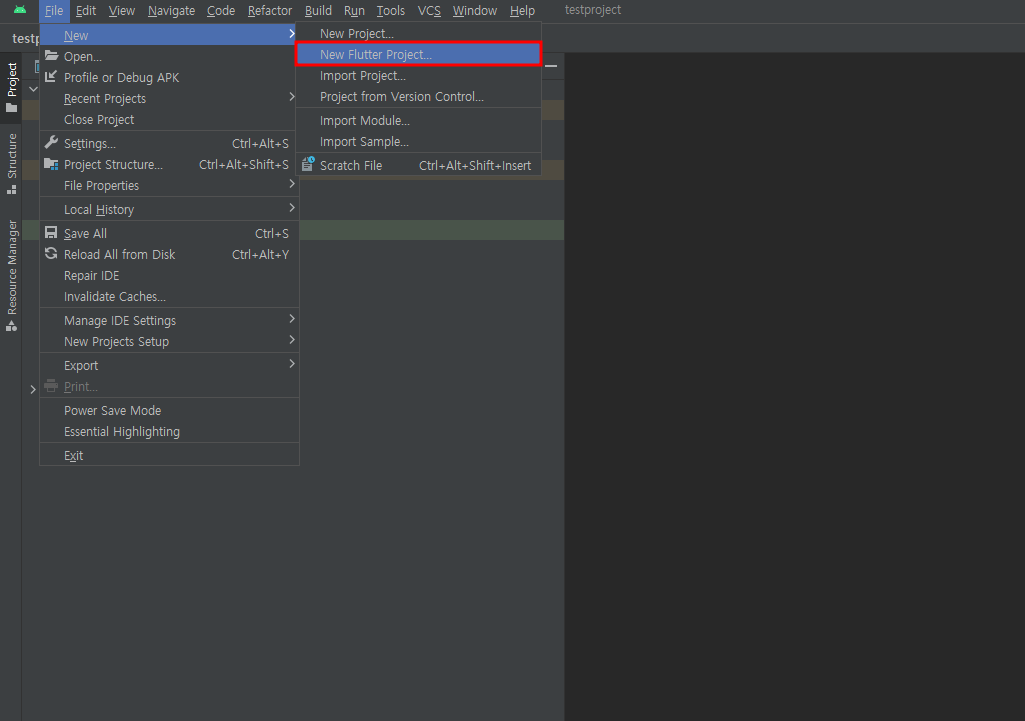
안드로이드 스튜디오에서 File - New - New Flutter Project 순서로 만들어보자.

Next를 눌러서 진행한다.

Project name에 대충 이름을 넣고 Create 버튼을 눌러 만들어보자.

주의할점은 이름은 대충 넣으면 안되고 대문자는 넣으면 안된다.
lower_case_with_underscores 소문자로 구분은 언더스코어로 수행한다.

아주 쉽게 프로젝트가 완성되었다.

핸드폰을 USB로 연결하면 핸드폰 화면에서 연결을 하겠냐고 묻는 팝업이 뜨고, 확인을 누르면
안드로이드 스튜디오 우측 상단에 아래와 같이 내 핸드폰을 고를 수 있도록 변경된다.

이제 묻지도 따지지도말고 빌드를 해보자.
Shitf + f10 이나 아래 버튼을 눌러서 빌드해보자.

엥?

언제나 그랬듯이 역시나 잘 될리가 없다.
중간에 케이블을 조금 건드렸더니 인식이 실패한듯 하다.
다시 시작
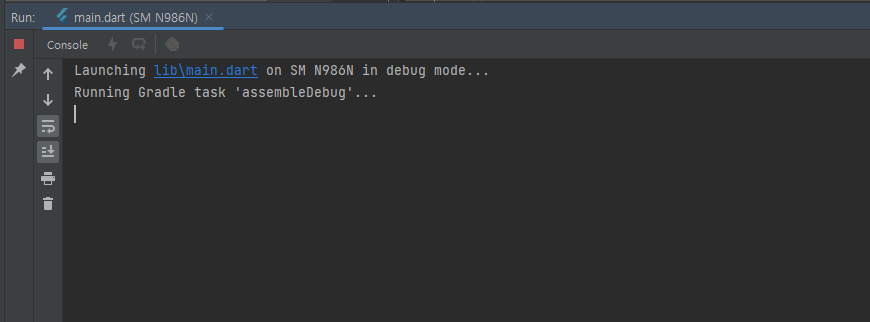
'assembleDebug'라는 gradle task를 수행한다.
최초 빌드 속도는 생각보다 빠르진 않으니 천천히 기다려보자.

드디어 첫 빌드가 성공했다.

플러터는 Hot reload 기능을 제공해서 최초에는 빌드가 오래걸리지만, 개발하는 과정에서는 매우빠르게 변경사항을 확인할 수 있는 장점이있다.

이상으로 첫 프로젝트 생성 포스팅은 마치도록 하겠다.
'개발 > Flutter 앱개발' 카테고리의 다른 글
| Flutter에서 Object Detection 해보기 (0) | 2024.01.20 |
|---|---|
| Android 핸드폰 개발자 옵션 켜기(활성화) (0) | 2024.01.16 |
| Flutter 개발 시작 (1) | 2024.01.16 |

